
Paskutinį kartą atnaujinta

Ar pavargote nuo tų pačių mėlynų ar žalių „iMessage“ burbulų? Skaitykite toliau, kad sužinotumėte, kaip pakeisti „iMessage“ spalvą.
„Kiekvienas klientas gali nudažyti automobilį bet kokia norima spalva, jei tik jis yra juodas. Ši citata priskiriama Henrikui „Ford“ taip pat gali kreiptis į „Apple“, jei pakeisite „automobilį“ į „iMessage“ ir „juodą“ į „žalia, mėlyna arba pilka“.
Jei šiek tiek pavargote dėl visų „iPhone“ pranešimų, rodomų tokiomis spalvomis, gera žinia yra ta, kad taip yra „iMessage“ burbulai gali būti rodomi įvairiomis spalvomis, nors turėsite įdiegti programą tai padaryti.
Skaitykite toliau, kad sužinotumėte, kaip pakeisti „iMessage“ spalvą.
Kokios yra standartinės „iMessage“ spalvos?
Jei naudojate „iMessage“, tikriausiai matėte trijų skirtingų spalvų teksto burbulus.
Pranešimuose, kuriuos siunčiate iš savo iPhone kitam iOS vartotojui, yra mėlyni burbuliukai.
Pranešimuose, kuriuos siunčiate iš savo „iPhone“ asmeniui, kuris nesinaudoja „iOS“, arba kurie buvo išsiųsti SMS žinutėmis, yra žalių burbuliukų.

Gautuose pranešimuose yra pilkų burbulų.
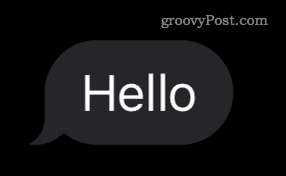
Šiuo metu nėra įprasto metodo, kaip pakeisti šias spalvas, tačiau yra keletas būdų, kaip siųsti pranešimus, kurie skiriasi nuo trijų standartinių spalvų.
Kaip pakeisti „iMessage“ spalvą naudojant „Color Text Bubbles“ programą
Geriausias būdas pakeisti „iMessage“ burbulų spalvą yra naudoti programą. Yra keletas programų, siūlančių panašias funkcijas, tačiau dauguma jų reikalauja prenumeratos, kad būtų galima pakeisti burbulo spalvą. Jei nenorite mokėti už vieną iš šių programų, iMessage spalvoto teksto burbulai leidžia nemokamai pakeisti burbulo spalvą, nors turėsite susitaikyti su kai kuriais skelbimais.
Norėdami pakeisti „iMessage“ spalvą naudodami „Color Text Bubbles“ programą:
- Atsisiųskite ir įdiekite Spalvoti teksto burbulai „iMessage“. programėlė.
- Paleiskite Žinutės programėlė.
- Spustelėkite esamą pokalbį arba spustelėkite Nauja žinutė piktogramą, kad pradėtumėte naują pokalbį.
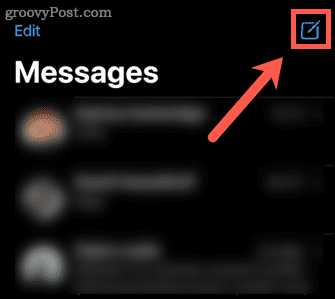
- Bakstelėkite ir palaikykite programų eilutę virš klaviatūros.
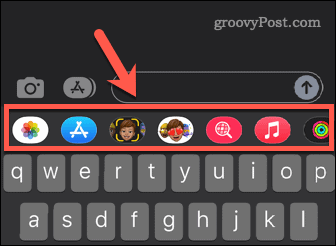
- Vis dar liesdami ekraną braukite į kairę, kol pamatysite Spalvotas teksto burbulas programėlė.
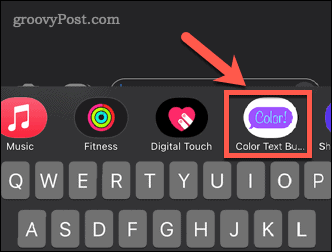
- Bakstelėkite šią programą ir pasirodys burbulų stilių sąrašas.
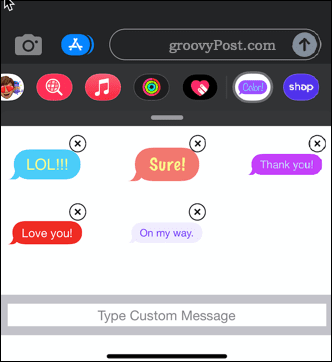
- Galite pasirinkti vieną iš iš anksto nustatytų stilių ir pranešimų arba bakstelėti Įveskite pasirinktinį pranešimą sukurti savo.
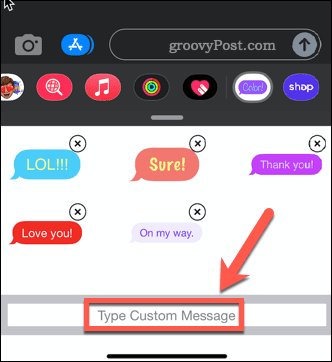
- Jei nematote Įveskite pasirinktinį pranešimą mygtuką, pabandykite bakstelėti vietą, kurioje jis turėtų pasirodyti.
- Įveskite pasirinktinį tekstą.
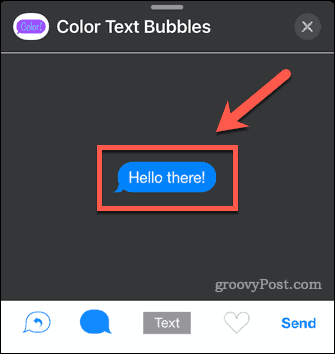
- Bakstelėkite Burbulo spalva piktogramą.
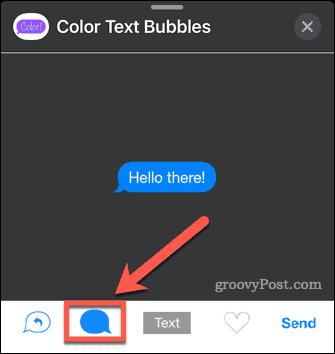
- Pasirinkite savo burbulo spalvą. Nemokami vartotojai turi 12 spalvų ir 12 pilkų atspalvių parinkčių.
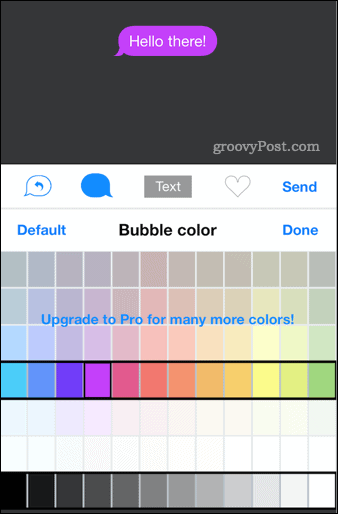
- Bakstelėkite Siųsti.
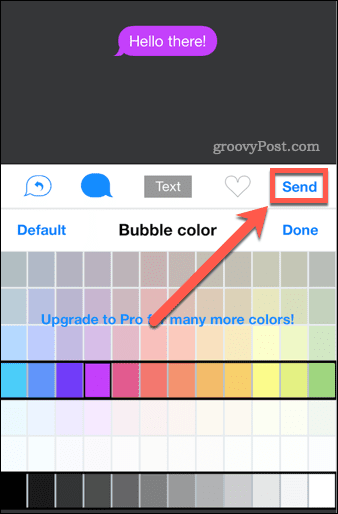
- Galite pamatyti skelbimą arba pasiūlymą atnaujinti. Šiek tiek palaukite ir spustelėkite X uždaryti skelbimą arba Vėliau norėdami uždaryti atnaujinimo pasiūlymą.
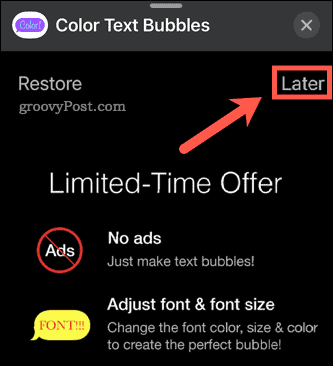
- Bakstelėkite Siųsti rodyklė.
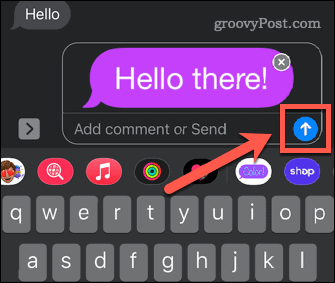
- Jūsų tinkintos spalvos teksto debesėlis dabar išsiųstas.
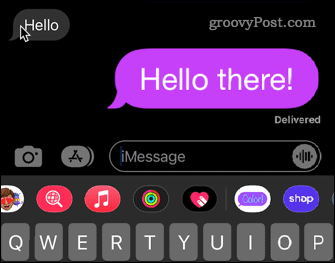
Kaip padaryti, kad „iMessage“ burbulai būtų tamsesni mėlyni
Jei nenorite įdiegti programos, galite pakeisti mėlynų „iMessage“ burbulų spalvą, kad jie būtų tamsesni mėlyni. Tačiau tai neturės įtakos tam, kaip kiti žmonės matys jūsų pranešimus.
Jei norite, kad „iMessage“ burbulai būtų tamsesni mėlyni:
- Paleiskite Nustatymai programėlė.
- Slinkite žemyn ir bakstelėkite Prieinamumas.
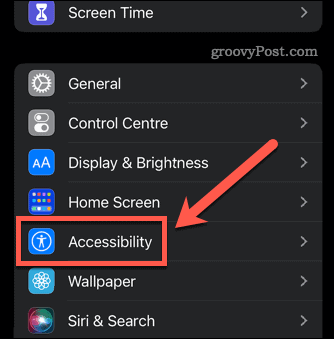
- Viduje Vizija skyrių, bakstelėkite Ekrano ir teksto dydis.
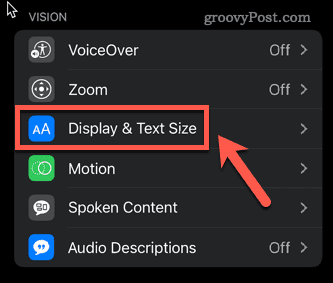
- Perjungti Padidinti kontrastą į įjungtą padėtį.
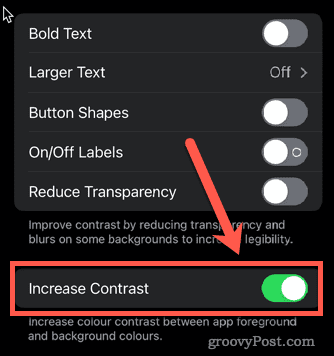
- Mėlynas tekstas jūsų iMessages dabar bus šiek tiek tamsesnis.
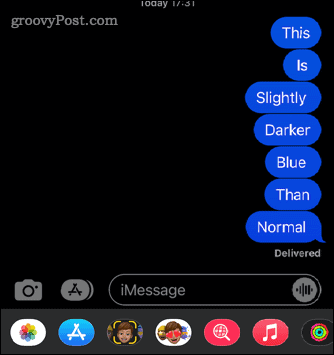
Suasmeninkite savo iPhone
Mokymasis pakeisti „iMessage“ spalvą yra vienas iš būdų suasmeninti „iPhone“. Tradiciškai „Apple“ gana griežtai kontroliavo, ką galite pakeisti. Su naujesniais leidimais, pritaikomi valdikliai „iPhone“ naudotojams suteikė daug daugiau galimybių kontroliuoti savo išvaizdą. Dabar taip pat galima pridėkite tinkintų šriftų prie savo iPhone arba įjungti tamsųjį režimą dėl visiškai kitokios išvaizdos. Galite tinkinti savo „iPhone“ valdymo centras kad greitai pasiektumėte svarbiausius nustatymus.
Kaip rasti „Windows 11“ produkto kodą
Jei jums reikia perkelti „Windows 11“ produkto kodą arba tiesiog jo reikia švariai įdiegti OS,...
Kaip išvalyti „Google Chrome“ talpyklą, slapukus ir naršymo istoriją
„Chrome“ puikiai išsaugo naršymo istoriją, talpyklą ir slapukus, kad optimizuotų naršyklės veikimą internete. Jos kaip...
Kainų suderinimas parduotuvėje: kaip gauti kainas internetu perkant parduotuvėje
Pirkimas parduotuvėje nereiškia, kad turite mokėti didesnę kainą. Dėl kainų atitikimo garantijų galite gauti nuolaidų internetu apsipirkdami...
Kaip padovanoti „Disney Plus“ prenumeratą su skaitmenine dovanų kortele
Jei jums patiko „Disney Plus“ ir norite juo pasidalinti su kitais, štai kaip nusipirkti „Disney+“ dovanų prenumeratą...



